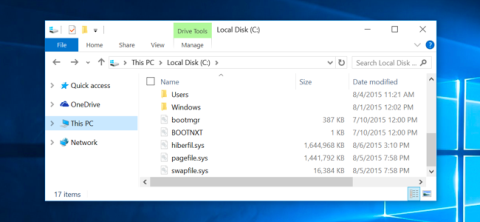Windows 10 ja Windows 8 sisältävät virtuaalisen tiedoston nimeltä Swapfile.sys . Tämä tiedosto on tallennettu asemajärjestelmääsi yhdessä Pagefile.sys- ja Hiberfil.sys-tiedostojen kanssa . Joten miksi Windows sisältää sekä Swap- että sivutiedoston ?
Windows vaihtaa osan käyttämättömistä tiedoista Swap-tiedostoiksi. Tätä tiedostoa käytetään nyt uusissa "universaalisissa" sovelluksissa – tunnetaan myös nimellä Metro-sovellukset. Ehkä tulevaisuudessa Windows käyttää tätä Swap-tiedostoa enemmän.
1. Swapfile.sys, Pagefile.sys ja Hiberfil.sys
Aivan kuten Pagefile.sys ja Hiberfil.sys , Swapfile tallennetaan oletusarvoisesti C-asemaan. Voit nähdä Swap-tiedoston vain, kun otat käyttöön Näytä piilotetut tiedostot ja kansiot -vaihtoehdon ja poistat käytöstä (poistat käytöstä) Piilota suojatut käyttöjärjestelmätiedostot -vaihtoehdon.
Windows käyttää Hiberfil.sys- tiedostoa kaiken sisällön tallentamiseen RAM-muistiin, kun käytät Lepotila-ominaisuutta. Lisäksi Hiberfil.sys-tiedosto tukee myös uuden "hybridikäynnistyksen" aktivointia - nopean käynnistysominaisuuden Windows 8:ssa ja Windows 10:ssä.
Pagefile.sys on Windowsin käyttämä virtuaalisen RAM-muistin määrä, jos todellista RAM-muistia ei ole tarpeeksi.
2. Mihin Swapfileä käytetään?
Microsoft ei ole saanut paljoakaan virallista tietoa Swapfile.sys- tiedostosta . Löydät kuitenkin vastauksia Microsoftin virallisesta blogista sekä Q&A-foorumeista.
Lyhyesti sanottuna S wapfile.sys -palvelua käytetään tietojen vaihtamiseen uusien Microsoft-sovellusten, kuten Universal-sovellusten, Windows Store -sovellusten, Metro-sovellusten..., välillä.
Tapa, jolla Windows hallitsee näitä sovelluksia, on täysin erilainen kuin perinteisten sovellusten hallinta työpöydällä. Microsoft-asiantuntija Black Morrison selittää Swapfile.sys :n :
"Saatat ihmetellä, miksi tarvitsemme toisen virtuaalitiedoston? Syy on yksinkertainen, kun otimme käyttöön Modern Appin, tarvitsimme tavan hallita täysin uutta sovellusmuistia sisällä perinteisen Virtual Memory/Pagefile -hallintamenetelmän rinnalla" .
"Windows 8 voi korvata keskeytetyn Modern-sovelluksen koko istunnon kiintolevylle vapauttaakseen lisää muistia, kun järjestelmä on ylikuormitettu. Tämä prosessi on samanlainen kuin sovelluksen horrostila ja sen suorittaminen. Palaa, kun käyttäjä avaa sen. Tässä tapauksessa Windows 8:lla on enemmän etua (nykyaikaisten sovellusten keskeyttämis-/palautusmekanismi on tyhjä)" .

3. Mitä tapahtuu, kun Swapfile.sys aktivoidaan?

Jos käyttämässäsi tietokoneessa on 2 Gt RAM-muistia – RAM-muistin vähimmäismäärä Windows 10 64-bitille. RAM-muistisi "täytetään" nopeasti järjestelmään asentamillasi ohjelmilla ja sovelluksilla. Sitten sinun on "vapautettava" tietokoneesi RAM-muistin määrä, jotta se toimii sujuvammin. Tietokoneen kaiken RAM-muistin käyttämisessä ei ole mitään "väärää", mutta se voi aiheuttaa virheitä ja ongelmia järjestelmässä.
Sen sijaan, että antaisit Windowsin toimia "hitaassa" tilassa RAM-muistin puutteen vuoksi ja sinulla ei ole tarpeeksi vapaata tilaa käytettäväksi, muut Windows-sovellukset, kuten ainakin tehtäväpalkki, siirretään kiintolevylle. jossa tiedostot "vaihdetaan" swap-tiedostossa, kunnes sinun on käytettävä näitä tiedostoja. Tämä auttaa sinua vapauttamaan vapaata tilaa RAM-muistista.
Jos yrität käyttää sovellusta, joka on tällä hetkellä "piilossa" swap-tiedostossa ja sinulla ei ole tarpeeksi vapaata RAM-muistia, toinen RAM-muistissasi oleva prosessi "siirretään" tehdäkseen tilaa muille sovelluksille. sovellus, jota haluat käyttää. Swapfile.sys tukee vapautettua RAM-muistia yhdessä Pagefile.sys:n kanssa.
4. Mitä tapahtuu, kun Swapfile.sys poistetaan käytöstä?

Ilman swap-tiedostoa jotkin nykyaikaiset Windows-sovellukset eivät voi toimia – tai jos jotkut muut sovellukset voivat toimia, tapahtuu myös kaatumisia.
Kun Vaihda tiedosto tai sivutiedosto ei ole käytössä, RAM ei toimi tehokkaasti ja saattaa aiheuttaa virheitä. Ja kun RAM-muisti on täynnä eikä kiintolevyllä olevia tiedostoja siirry sisään, sovellukset jäätyvät tai kaatuvat.
5. Swapfile.sys poistamisen vaiheet
Huomautus:
Jos olet pitkäaikainen käyttäjä, jolla on paljon kokemusta, poista Swapfile.sys käytöstä tällä menetelmällä.
Jos haluat poistaa swap-tiedostot käytöstä tietokoneellasi etkä halua muokata rekisteriä, toimi seuraavasti:
1. Napsauta Käynnistä-painiketta hiiren kakkospainikkeella.
2. Napsauta ja valitse Ohjauspaneeli .
3. Valitse Järjestelmä napsauttamalla.

4. Napsauta ja valitse Järjestelmän lisäasetukset.
5. Napsauta Lisäasetukset-välilehteä ikkunan yläkulmassa.

6. Napsauta Suorituskyky- osiossa Asetukset.
7. Napsauta Lisäasetukset-välilehteä ikkunan yläkulmassa.
8. Napsauta Virtuaalimuisti -osiossa Muuta.
9. Poista valinta Hallitse sivutustiedoston kokoa automaattisesti… -kohdan vieressä olevasta valintaruudusta .

10. Napsauta Ei sivutustiedostoa.
11. Napsauta ja valitse Aseta.

12. Napsauta Kyllä.
13. Napsauta OK.

14. Käynnistä tietokone uudelleen.
Tietokoneen käynnistämisen jälkeen sekä Swapfile.sys että Pagefile.sys poistetaan käytöstä.
Ota Swapfile.sys ja Pagefile.sys uudelleen käyttöön noudattamalla samoja ohjeita ja valitsemalla Hallitse sivutustiedoston kokoa automaattisesti... -vaihtoehto ja käynnistämällä tietokoneesi uudelleen.
6. Kuinka poistaa Swapfile.sys käytöstä poistamatta Pagefile.sys-tiedostoa käytöstä?

Jostain syystä haluat poistaa Swapfile.sys:n käytöstä, mutta et halua poistaa Pagefile.sys:tä käytöstä, voit tehdä tämän rekisterin kautta.
1. Napsauta Käynnistä-painiketta hiiren kakkospainikkeella.
2. Valitse Suorita napsauttamalla.
3. Kirjoita Suorita komento -ikkunaan regedit.exe ja avaa Registry Editor -ikkuna painamalla Enter.

4. Kaksoisnapsauta Rekisterieditori-ikkunassa kohtaa HKEY_LOCAL_MACHINE.
5. Kaksoisnapsauta JÄRJESTELMÄ.

6. Kaksoisnapsauta CurrentControlSet.
7. Kaksoisnapsauta Control.

8. Kaksoisnapsauta Istuntohallintaa.
9. Valitse Muistinhallinta napsauttamalla.

10. Napsauta hiiren kakkospainikkeella mitä tahansa tyhjää kohtaa oikeanpuoleisessa ruudussa.
11. Napsauta Uusi.
12. Napsauta valitaksesi DWORD (32-bittinen).
13. Nimeä tämä uusi DWORD (32-bittinen) SwapfileControl ja paina Enter.

14. Käynnistä tietokone uudelleen.
Jos haluat aktivoida Swapfile.sysin uudelleen, noudata samoja ohjeita ja poista luomasi SwapfileControl- kohde ja olet valmis.
7. Kuinka poistaa Swapfile.sys tiedosto?
Swapfile.sys -tiedosto on melko pieni, noin 256 Mt. Siksi tiedostoa ei tarvitse poistaa. Vaikka Tablettisi muisti on melkein täynnä, swapfile.sys auttaa sovelluksiasi toimimaan paremmin.
Swapfile.sys - tiedostoa hallitaan Pagefile.sys - tiedostolla . Siksi, kun poistat Pagefile.sys -tiedoston käytöstä (poistat sen käytöstä), myös Swapfiel.sys -tiedosto poistetaan käytöstä (poistetaan käytöstä).
Jos kuitenkin haluat poistaa tämän Swapfile.sys- tiedoston , voit noudattaa seuraavia ohjeita:
Avaa ensin Käynnistä-valikko , kirjoita hakukenttään Suorituskyky ja valitse sitten Säädä Windowsin ulkoasua ja suorituskykyä.

Napsauta Suorituskykyasetukset- ikkunassa Lisäasetukset- välilehteä ja napsauta sitten Muuta Virtuaalimuisti-osiossa.

Poista valinta kohdasta Hallitse kaikkien asemien sivutustiedoston kokoa automaattisesti , valitse sitten asema, valitse Ei sivutustiedostoa ja napsauta sitten Aseta.
Sitten sekä Pagefile.sys- että Swapfile.sys- tiedostot poistetaan asemastasi.

Seuraava tehtäväsi on käynnistää laite uudelleen. Napsauta OK jatkaaksesi uudelleenkäynnistysprosessia.
Lisäksi voit luoda Pagefile.sys -tiedoston toiselle asemalle, jolloin Windows siirtää uudet virtuaalitiedostot asemaasi.
Voit viitata:
Onnea!